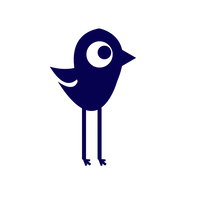Article publié en avril 2023 par Vincent Lahaye
Apprenez à debugger une implémentation Piano Analytics en évitant les pièges !
Prérequis
- Chrome (ou Chromium) pour utiliser l’extension
- Accès au compte Piano pour Stream Inspector
Comment vérifier l’envoi d’un hit AT/Piano dans un navigateur avec le network (recommandé)
La première étape pour auditer une implémentation Piano Analytics est de vérifier l'étiquette AT Internet dans un navigateur. Voici comment faire:
- Ouvrez la page que vous souhaitez auditer dans votre navigateur.
- Ouvrez les outils de développement de votre navigateur. Pour la plupart des navigateurs, vous pouvez appuyer sur F12 ou Ctrl + Maj + I pour ouvrir les outils de développement.
- Sélectionnez l'onglet "Réseau" dans les outils de développement.
- Rechargez la page.
- Recherchez xiti dans la liste des requêtes. Assurez vous bien d’être sur “All”. Si vous ne trouvez rien vous pouvez chercher “vtag”
- Le hit sera un GET ou un POST selon sa taille. Vous pouvez aussi avoir plusieurs lignes dans le cas d’un “multihit” (déprécié, part automatiquement en POST sur les nouvelles versions).
- Dans le Payload, vous retrouverez l’ensemble des propriétés qui partent avec l’event
- Si vous souhaitez debbuger l’ensemble de votre session, assurez vous d’activer “preserve log”
Sur une implémentation Piano SDK votre implémentation ressemblera à ceci :
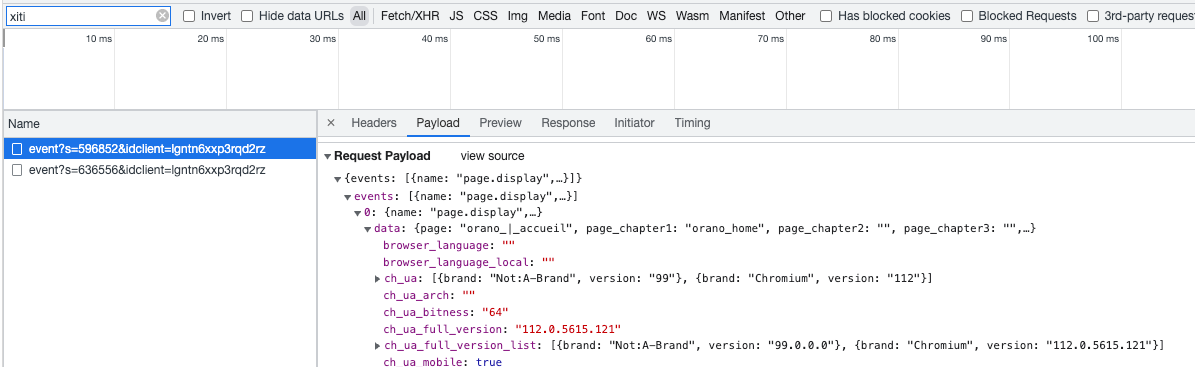
Sur une implémentation smarttag (déprecié) le hit ressemblera à :
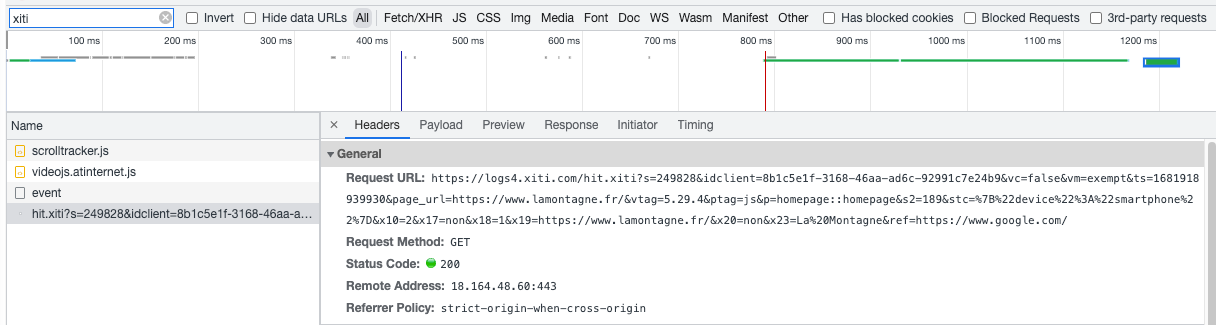
Sur une implémentation custom (avec CNAME) le hit ressemblera à :
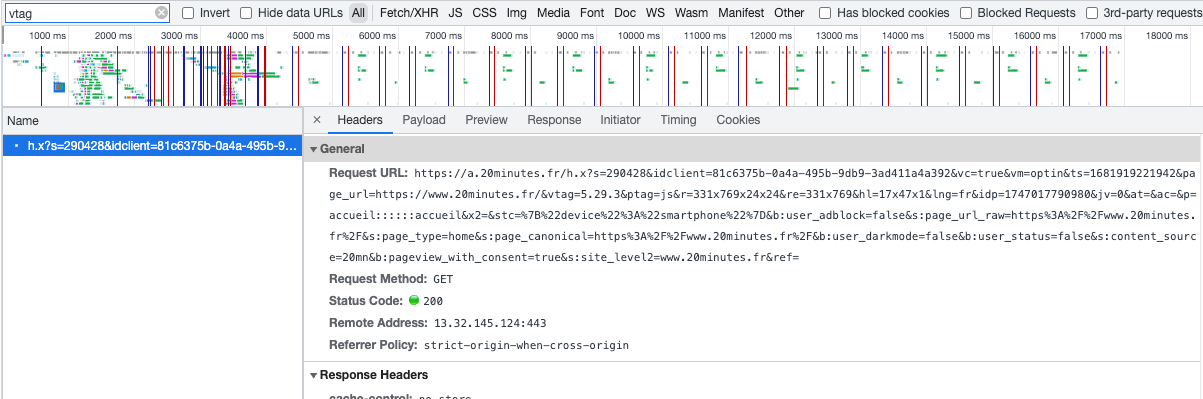
Attention, le status code doit toujours être en 200
Comment vérifier l’envoi d’un hit AT/Piano dans un navigateur avec Tag Inspector
Piano propose une extension Chrome pratique pour debugger sa session : Tag Inspector.
Une fois téléchargée, ouvrez votre inspecteur et un nouvel onglet s’affichera : Tag Inspector.
Rafraichissez la page, le résultat ressemblera à ceci :
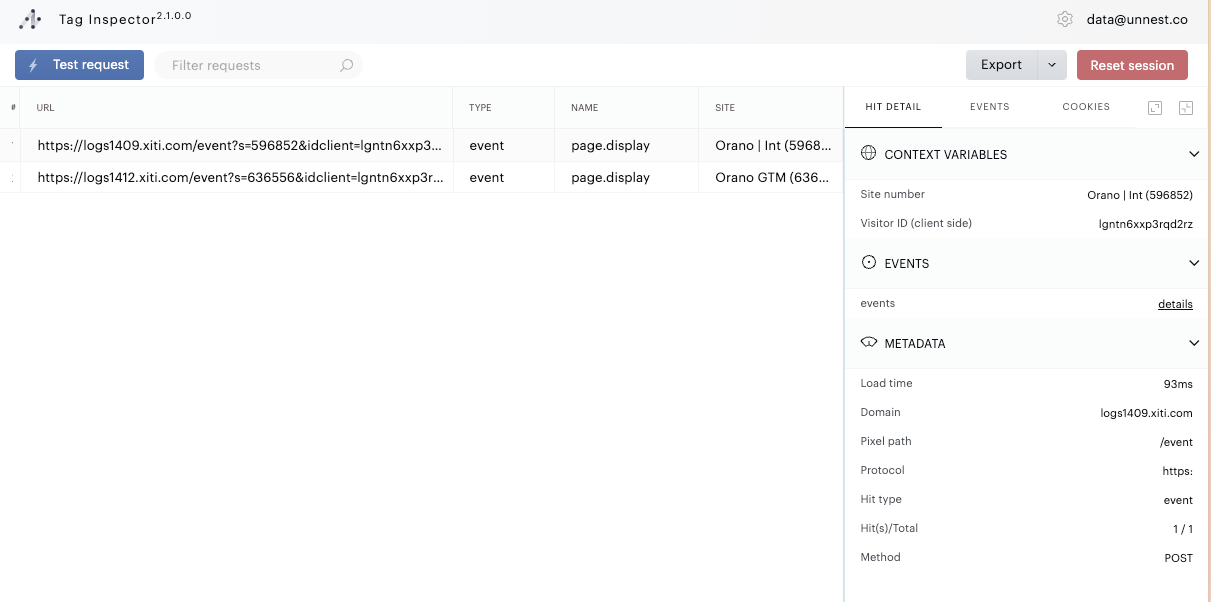
Tag Inspector est très pratique pour debugger une session complète. En cliquant sur la colonne EVENTS vous aurez le détail de toutes les propriétés envoyées
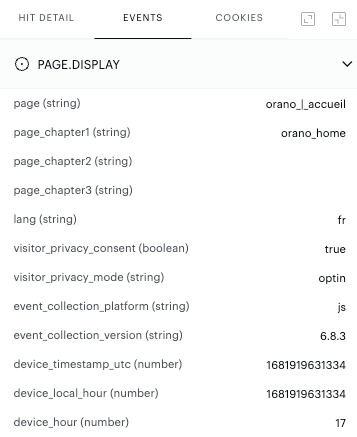
Attention, dans le cas où vous devez debugger une implémentation custom (type ajout CNAME) pensez à rajouter dans la configuration le domaine de collecte adéquat
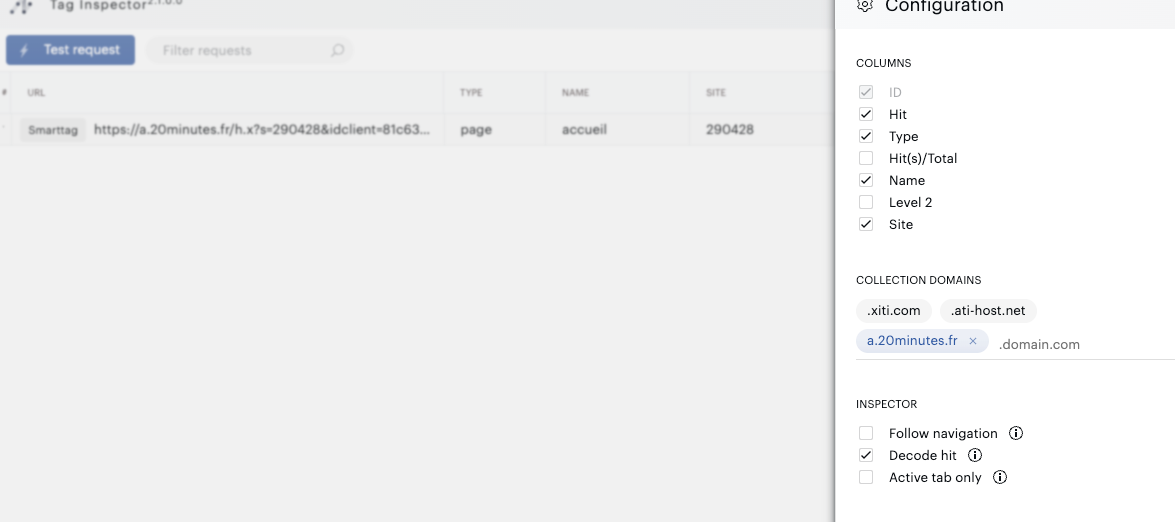
Il est aussi possible d’exporter sa session complète (utile pour archiver les propriétés manquantes lors d’une navigation)
Comment vérifier l’envoi d’un hit AT/Piano sur les serveurs AT avec Stream Inspector
Dans Piano Analytics > Configuration > Data Collection Portal > Outils, vous retrouverez l’outil Stream Inspector
Cet outil vous permet de voir les hits entrants directement et de filtrer sur certaines valeurs.
Vous verrez ainsi directement comment Piano récupère le hit.
Attention, l’outil se situe au niveau de la collecte, tout post traitement (calcul de la source, règle du data model ou persistence sera absent)
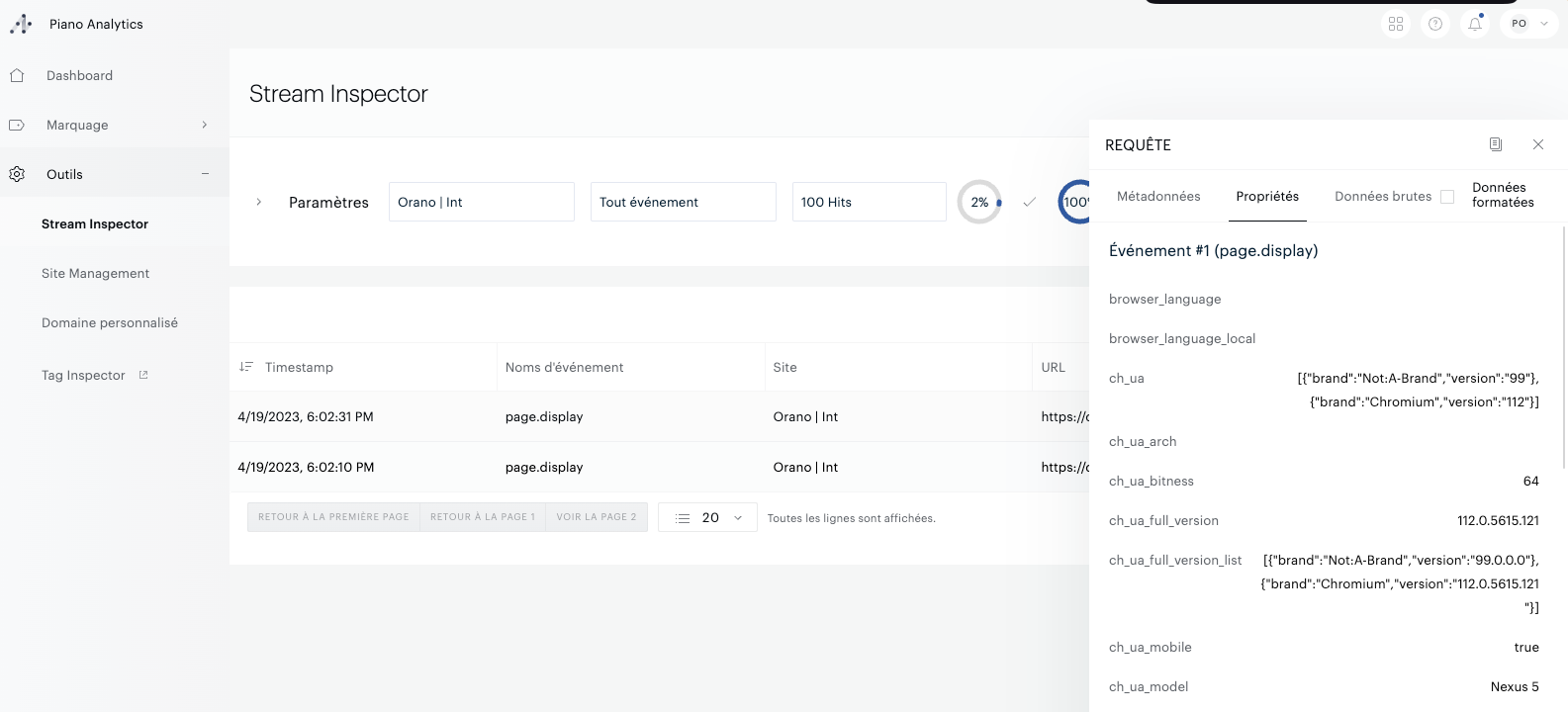
Ressources complémentaires
L’auteur : Vincent Layahe

Lead consultant tracking chez UnNest, Je suis en charge de l’expertise autour de Piano Analytics et de la gestion des implémentations clients.
Précédemment responsable tracking et web analyse chez Ouest France et 20 Minutes, je travaille sur les sujets de data, d’acquisition et de tracking depuis plus de 15 ans, avec une connaissance toute particulière du secteur des médias.
👉 Me contacter : vincent.lahaye@unnest.co